Съдържание:
Метод 1: Инструмент "Вмъкване" в обикновен изглед
Практически всички операции по редактиране на съдържанието на таблици в Excel се извършват в обикновен изглед, и за вмъкване на колонтитул не на всички са необходими разширени настройки, затова тези елементи могат да бъдат добавени в текущия режим, извършвайки няколко прости действия.
- На работния лист отворете раздела "Вмъкване" и разширете падащото меню "Текст".
- Ще се появят няколко инструмента, сред които намерете и изберете "Колонтитули".
- Ще настъпи автоматичен преход в режим на оформление на страницата, затова не забравяйте да излезете от него след завършване на работата.
- Започнете да въвеждате горния колонтитул, подбирайки подходящо разположение.
- Превъртете до края на листа, за да добавите долния колонтитул.
- Имайте предвид, че можете без проблем да задавате разположението на текста в центъра, вляво или вдясно.
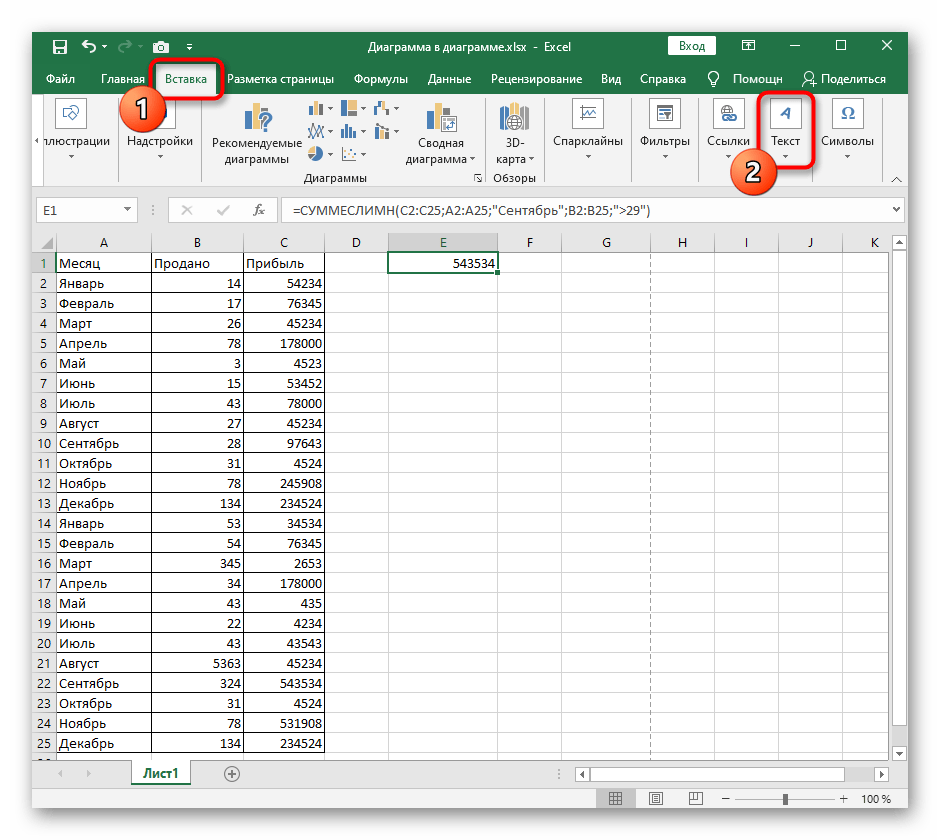

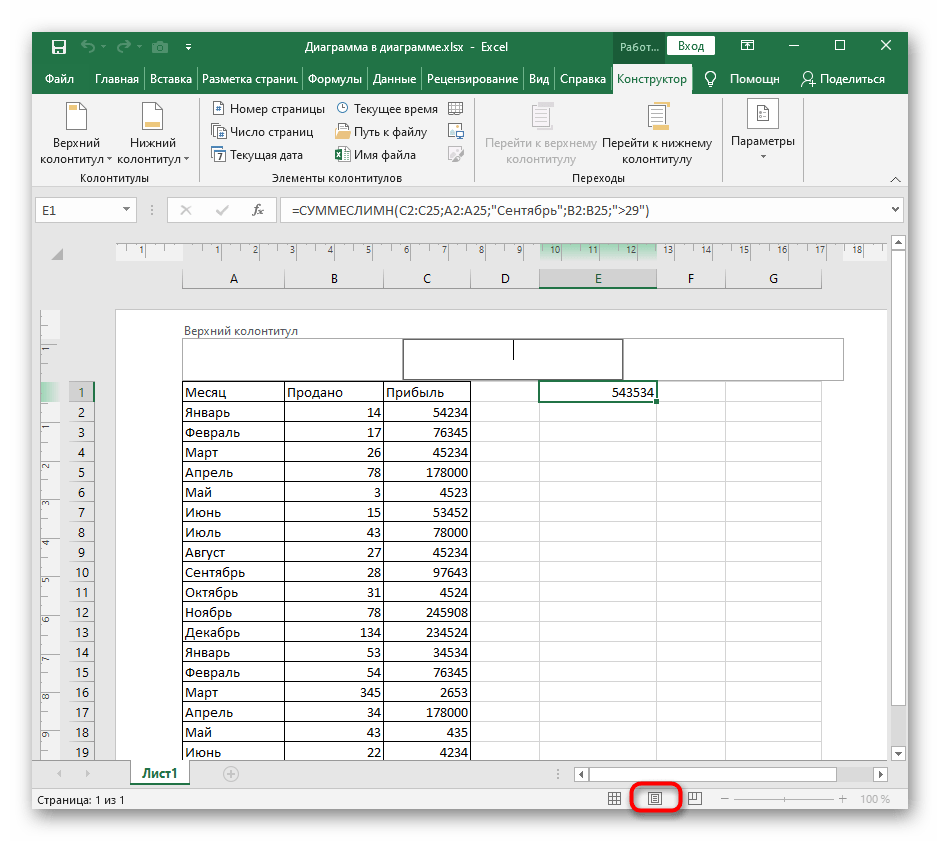
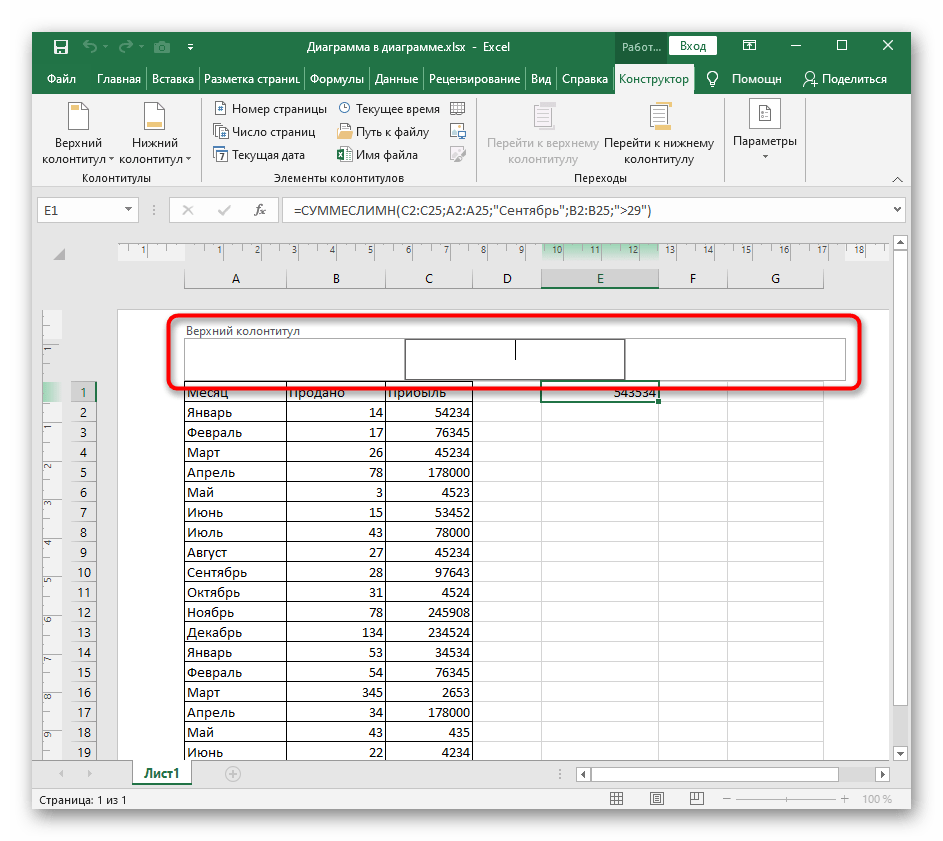
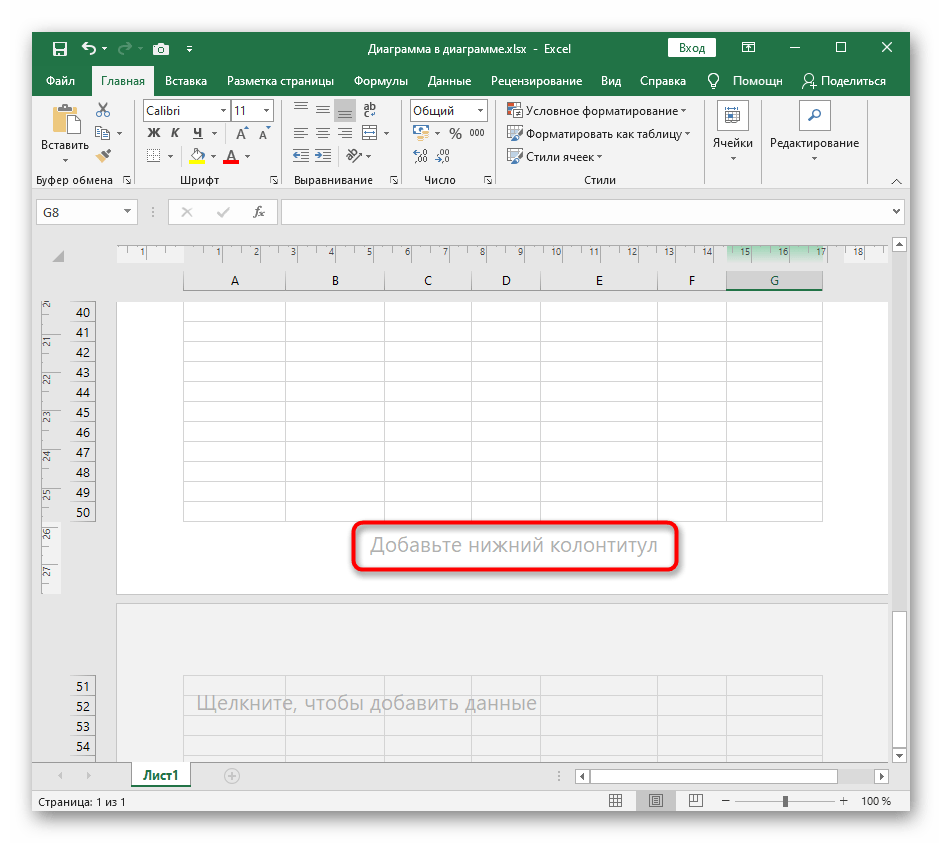
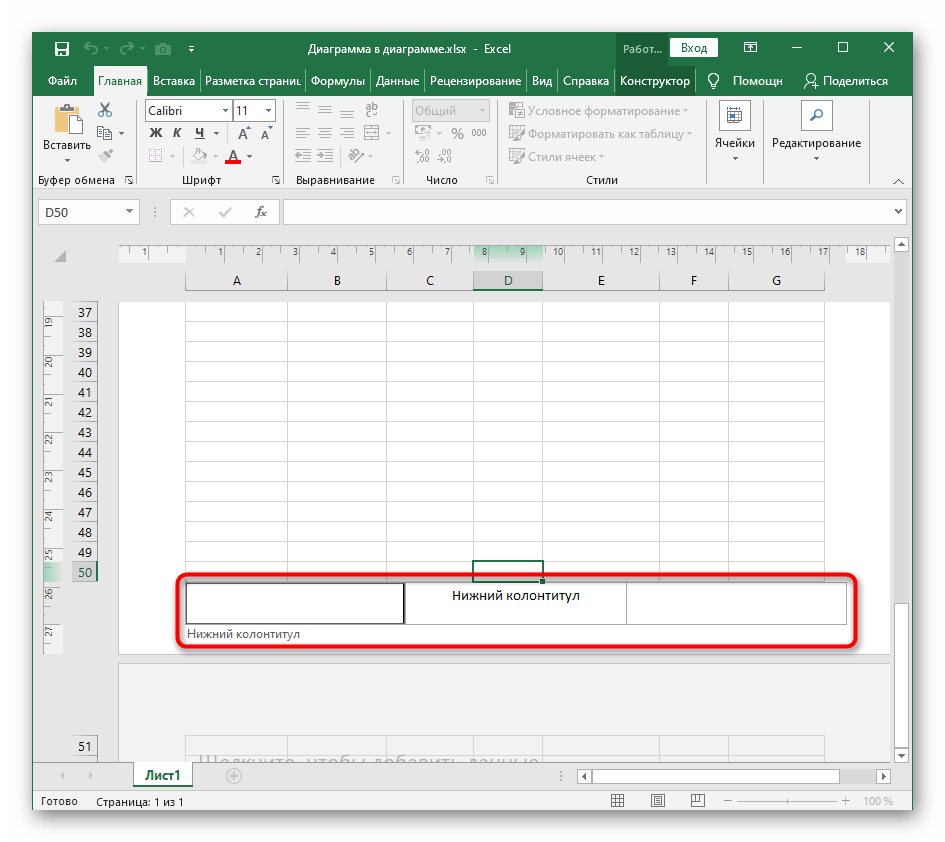
Това беше стандартен пример за добавяне на колонтитул в обикновен изглед без допълнително редактиране и внедряване на елементи от таблицата, което е актуално за потребители, които не се нуждаят от прецизна настройка на тази съставка. Имайте предвид, че в режим на преглед "Обикновен" добавените колонтитули не се показват.
Метод 2: Меню "Настройки на страницата"
Вторият вариант също е подходящ за тези потребители, на които просто не им е нужно да преминават към изглед на оформлението на страницата, за да създадат колонтитули, но в същото време е необходимо да зададат техните параметри и да посочат съдържанието.Специално за това има отделен инструмент в менюто "Параметри на страницата".
- Намирайки се в обикновен изглед, превключете на таба "Разметка на страницата".
- Срещу реда "Параметри на страницата" кликнете върху иконата с падаща стрелка, за да разкриете това меню в нов прозорец.
- Отидете на таба "Колонтитули" и се запознайте с представените настройки. В долната част се показва редица параметри, които можете да активирате или деактивирате, като поставите или свалите отметките.
- След като натиснете бутона "Създаване на горен колонтитул" или "Създаване на долен колонтитул", ще се появи нов прозорец, където изберете разположението и съдържанието на блока. Обърнете внимание на наличните бутони: те позволяват да добавите номер на страницата, дата, време и други данни в този блок.
- Преминете към изгледа "Разметка на страницата", за да видите резултата от създадения колонтитул.
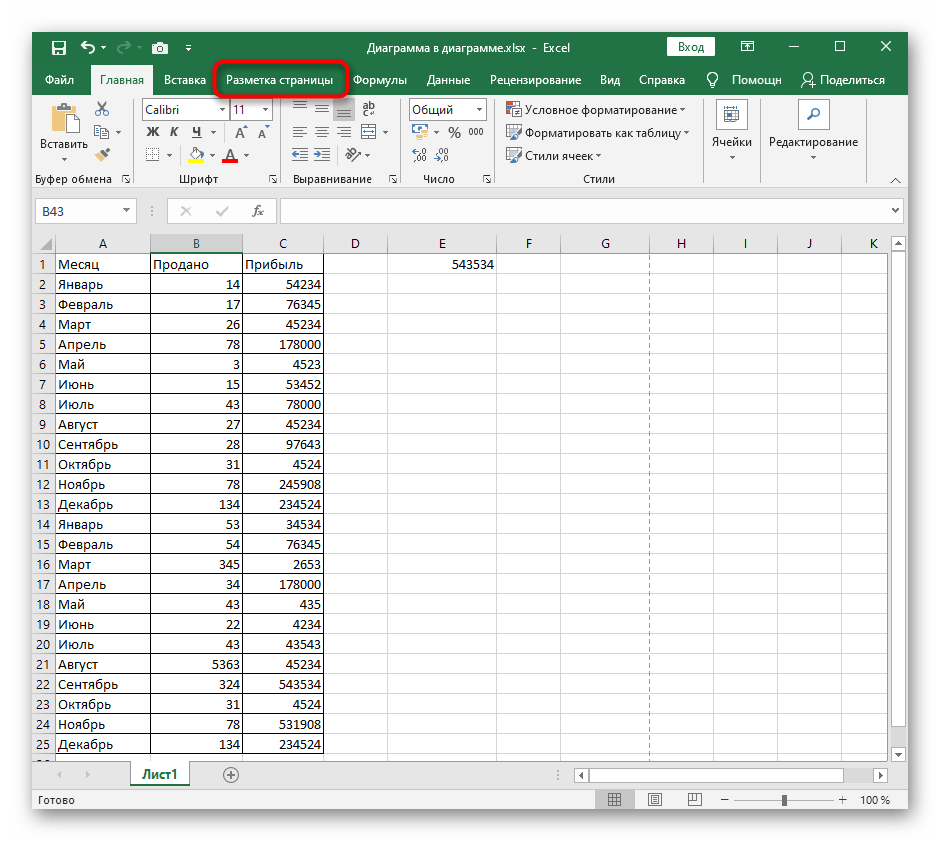
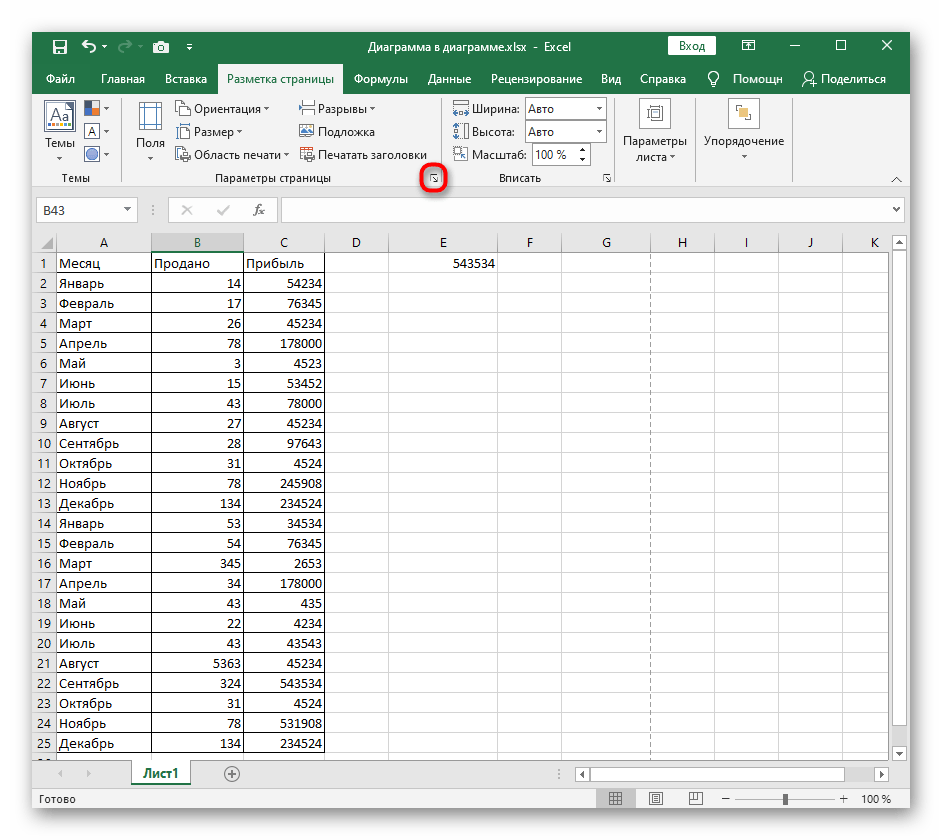
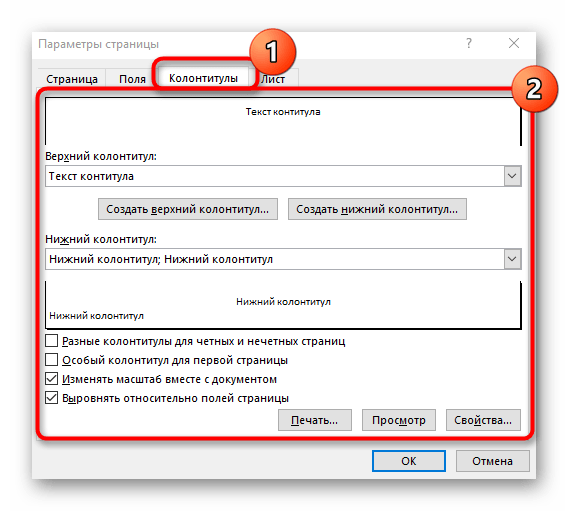
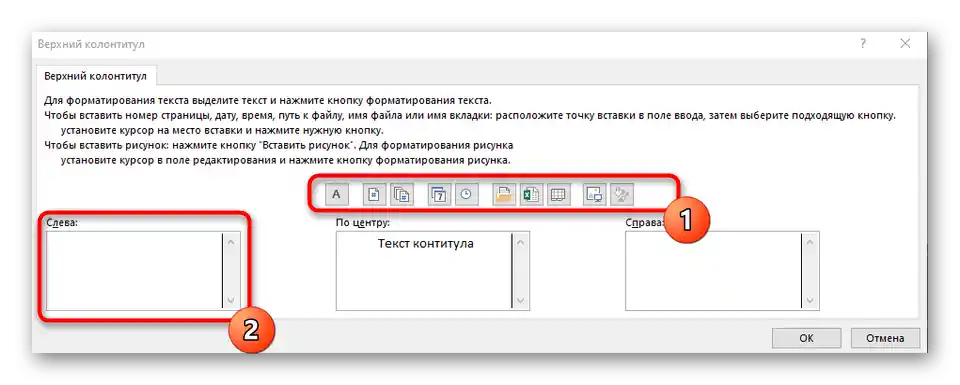
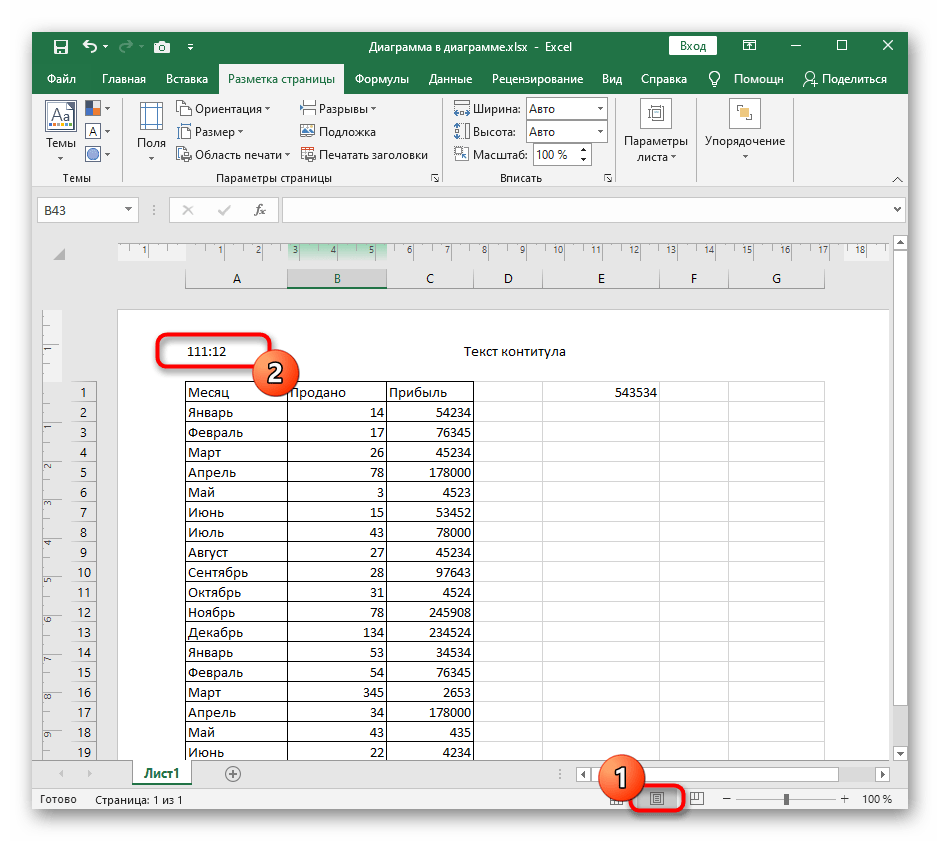
Този метод е добър, защото позволява без никакви трудности и ръчно въвеждане да добавите автоматизирани елементи към колонтитула, променящи се динамично по време на работа с документа.
Метод 3: Инструмент "Вмъкване" в изгледа "Разметка на страницата"
Последният вариант практически не се различава от първия, но е актуален, когато е необходимо да се създадат колонтитули от вече подготвени шаблони. Всички действия в този случай се извършват в изгледа "Разметка на страницата".
- Веднага извикайте споменатия изглед чрез бутона в долната част на прозореца на програмата.
- На таба "Вмъкване" разширете вече познатия блок "Текст".
- Изберете добавяне на "Колонтитули".
- На горната лента в блока "Колонтитули" разширете варианта, който искате да настроите.
- Изберете един от стандартните варианти, преглеждайки представянето на шаблона.Така можете да посочите номера на страницата, местоположението на документа, неговото заглавие, автора, датата и други данни.
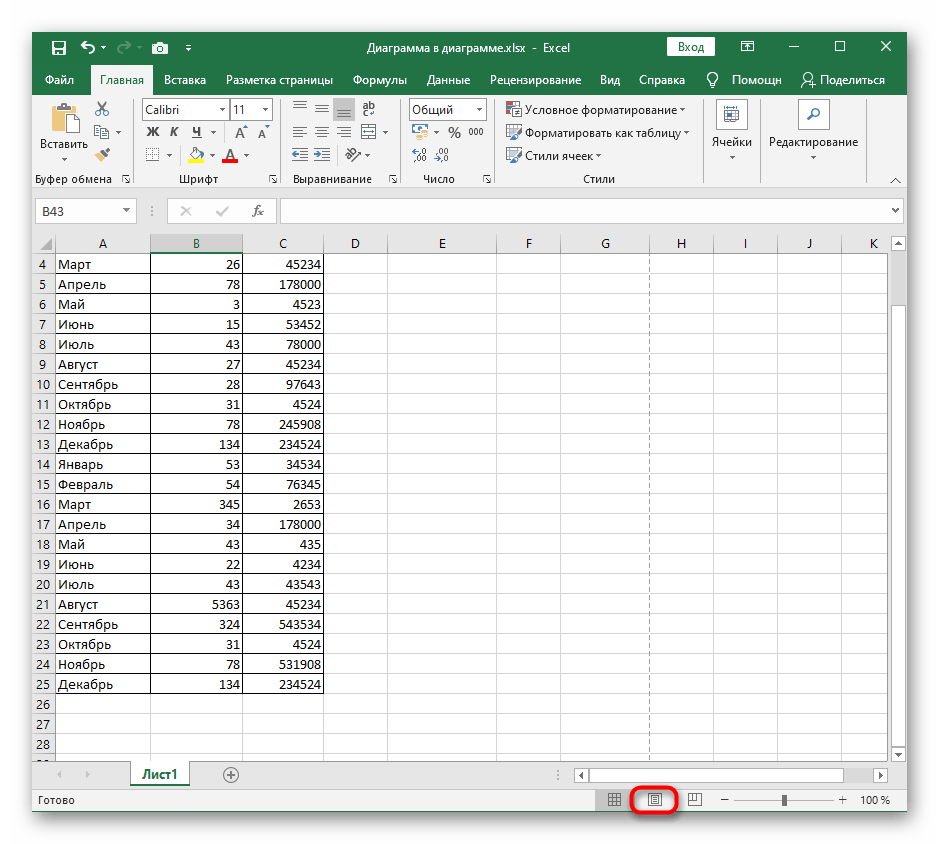
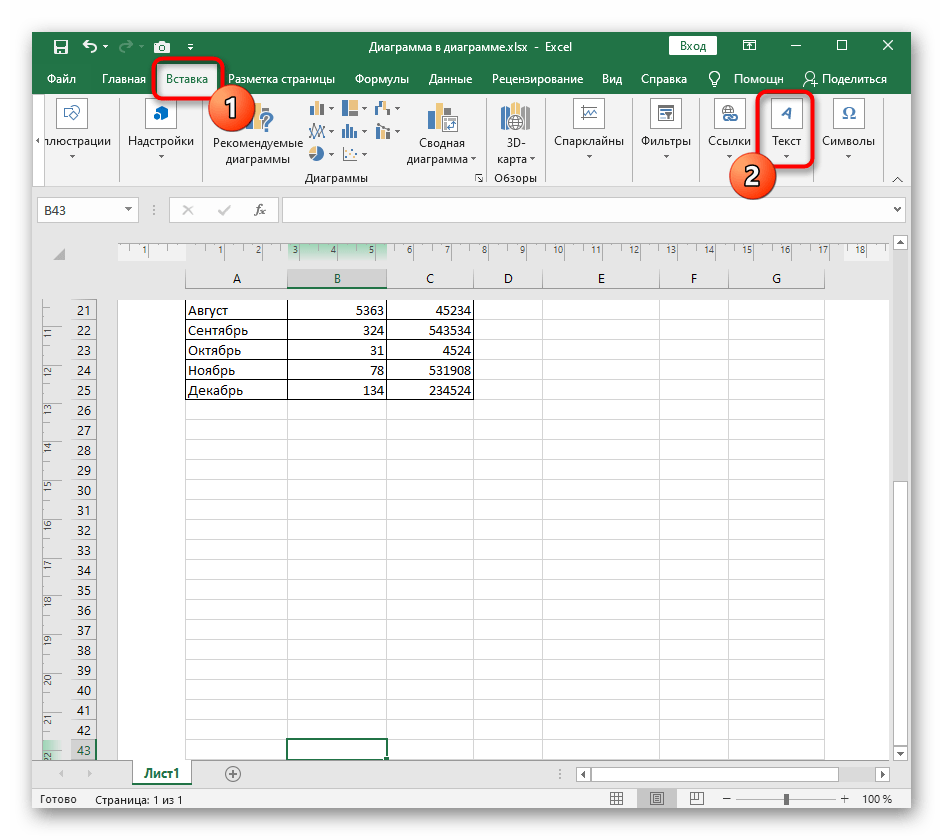

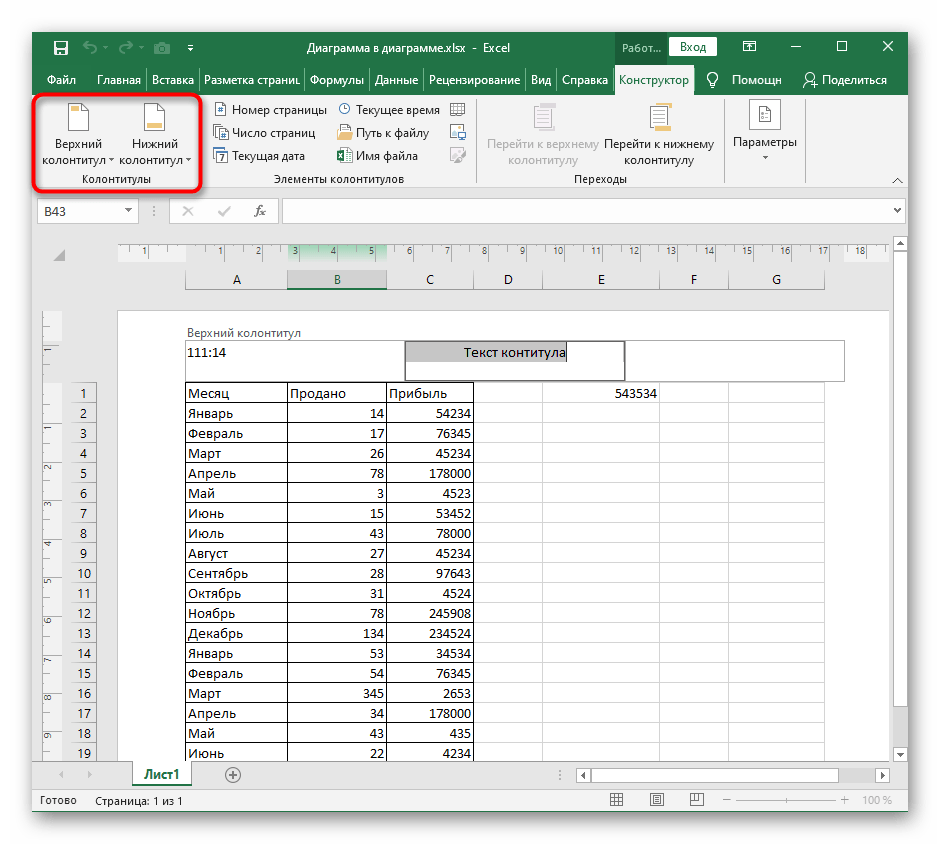

След като редактирането бъде завършено, преминете към запазване, печат или други действия с готовата таблица. Нека отбележим, че за премахване на колонтитулите, ако те вече не са необходими, ще е нужно да се извършат други действия, за които в разширен вид е написано в друг материал на нашия сайт по линка по-долу.
Повече информация: Премахване на колонтитули в Microsoft Excel